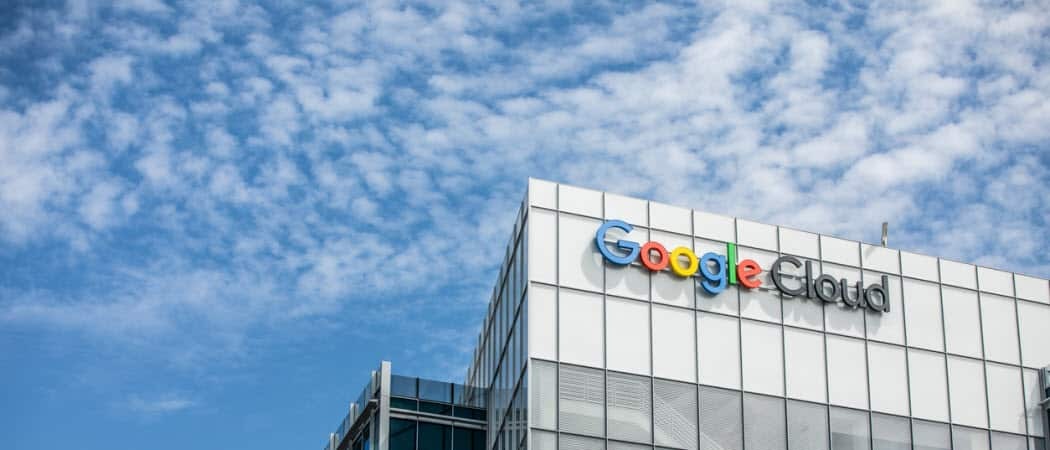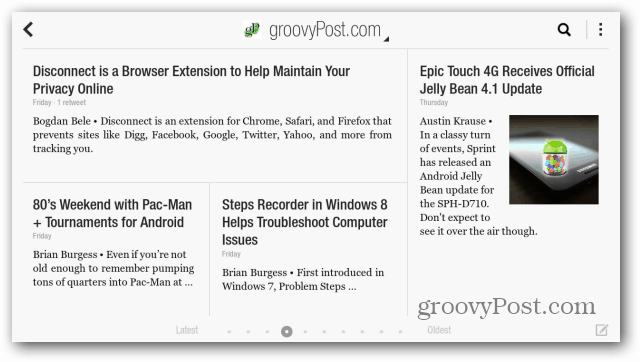Hvordan endre Windows 10 Appvarsler Prioritetsnivåer
Microsoft Windows 10 / / March 18, 2020
Sist oppdatert den

Windows 10 jubileumsoppdatering inkluderer muligheten til å prioritere appvarslene dine. Her er en titt på hvordan det fungerer og hvordan du endrer prioritetsnivåer.
Vi har vist deg hvordan du administrerer og konfigurere Windows 10-appvarsler i det siste, og for å hjelpe med det, gir Microsoft muligheten til å prioritere hvilke varsler du ser fra Action Center. Her er en titt på hvordan du konfigurerer den.
Prioriter Windows 10-appvarsler
For å komme i gang, ta turen til Innstillinger> Varsler og apper. Bla deretter nedover listen og velg appen du vil endre prioritetsnivået.
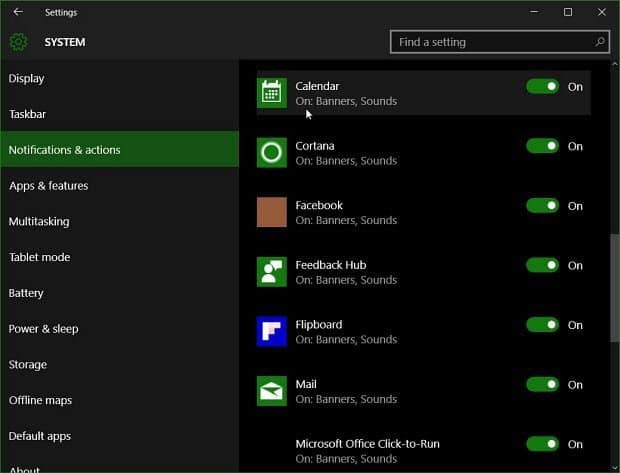
Her vil du merke at alle varslingsalternativene fremdeles er der, pluss muligheten til å prioritere dem.
Under “Prioritering av varsler i actionsenter” kan du velge mellom Normal, Høy eller Topp. De fleste av appene dine er som standard satt til Normal. Høyt vil vise varselet over Normal, og Topp er det du skal velge for den mest essensielle appen din.
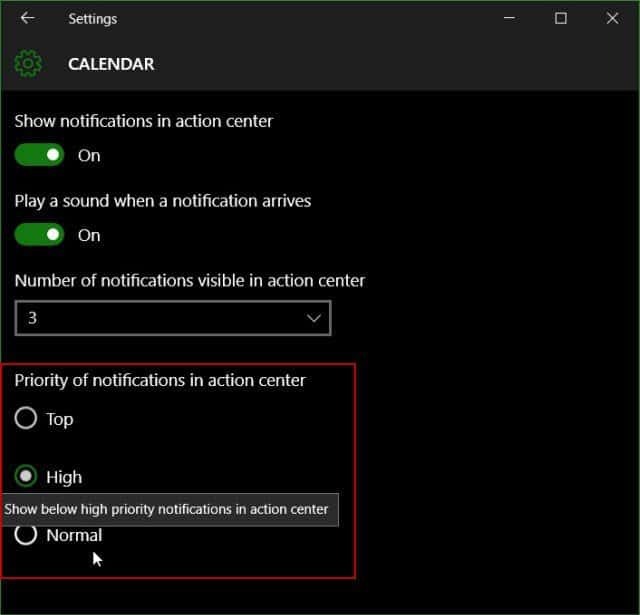
Det er også verdt å merke seg at hvis du allerede har en app, velger du "topphunden", må du bekrefte at du vil gjøre endringen.
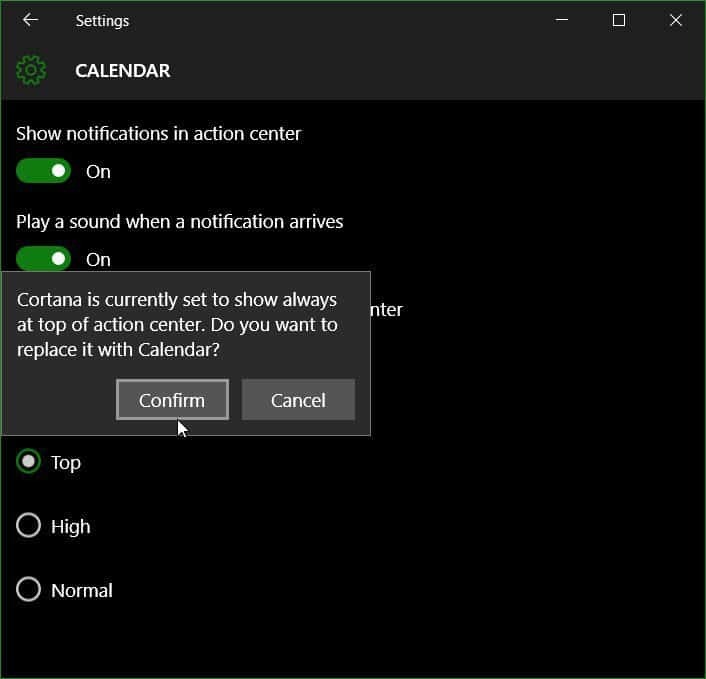
Hvis du er en fan av varslingsfunksjonen, er dette nok en ny funksjon for Windows 10 som vil bidra til å forbedre arbeidsflyten i løpet av arbeidsdagen.
Å prioritere varslene er bare en av de kule nye funksjonene som kommer til Windows 10 Jubileumsoppdatering. Er du spent på det? Legg igjen en kommentar nedenfor og gi oss beskjed om tankene dine. Eller bli med på vår nye og forbedrede Windows 10-fora.
For mer om Windows 10-appvarsler og Action Center, sjekk ut de følgende artiklene som er lenket nedenfor.
- Hvordan håndtere Windows 10-appvarsler
- Slik konfigurerer og bruker du Handlingssenter i Windows 10
- Hvordan endre eller slå av varslingslyder
- Slik deaktiverer du handlingssenter i Windows 10